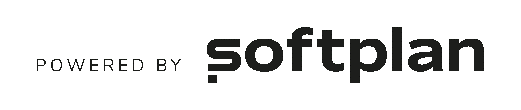Como trabalhar com processos digitais utilizando a fila de tarefas?
🕗 Tempo de leitura: 5 min.
A fila de tarefas auxilia você no trabalho diário organizando e reunindo todas as tarefas pendentes ou em andamento para seu usuário ou para o seu setor.
A fila de tarefas pode ser comparada a uma mesa de trabalho, onde estão dispostos todos os processos nos quais você deve trabalhar ou já está trabalhando.
❗Como cada usuário pode estar associado a diferentes unidades, as tarefas listadas para um usuário poderão ser diferentes das tarefas listadas na fila de outro usuário.
1 – Para acessá-la, entre na sua fila de trabalho e clique no item ‘Tarefas’ do menu ‘Digitais’.
2 – Na fila de tarefas são exibidas as seguintes informações:
– Número do processo que contém a tarefa listada.
– Detalhamento do processo.
– Tipo da tarefa.
– Município.
– Data de criação da tarefa.
– Data de prazo para conclusão da tarefa.
3 – Para consultar um processo na íntegra, clique sobre o número dele.
4 – O sistema permite a consulta por palavras-chave, data de criação das tarefas ou prazo.
❗ Além dessa busca, também é possível usar filtros auxiliares para refinar um pouco mais a lista exibida, selecionando, por exemplo, o tipo de tarefa ou, ainda, a classificação dos processos.
5 – A fila de tarefas apresenta, também, uma legenda de cores para quatro situações. São elas:
– Tarefas retornadas do agendamento – destacadas em verde.
– Tarefas com início agendado – destacadas em laranja.
– Tarefas próximas ao prazo final – destacadas em amarelo.
– Tarefas com prazo vencido – destacadas em vermelho.
6 – Para visualizar uma tarefa agendada, clique no ícone ‘Exibir tarefas agendadas’, fazendo com que elas sejam exibidas em laranja na fila.
7 – Para acessar uma tarefa em questão, clique sobre o nome dela. /os dados serão exibidos da seguinte forma:
– Na aba ‘Dados básicos’ serão exibidas as informações gerais da tarefa.
– Na aba ‘Dados da criação’ serão exibidas as informações do formulário de criação da tarefa, apresentando o objetivo da tarefa a ser executada, prazos, responsáveis, entre outras informações.
– Na aba ‘Dados de finalização’ é apresentado o formulário de finalização da tarefa.
Para mais informações, confira o conteúdo: Como realizar ações em tarefas?
Conteúdo atualizado em julho de 2023.